Como funciona o Multiusuários?
Objetivo: Mostrar como funciona e como configurar contas de Multiusuários. Para que serve: Com uma conta de multiusuário é possível compartilhar informações de sua conta com outros usuários, utilizando outro login. Assim você poderá definir o que eles poderão acessar, podendo escolher o que o usuário poderá ou não editar.
Requisito Obrigatório: Você precisa já ter uma máquina ou algum conteúdo criado.
Este artigo abrange os seguintes tópicos:
Para que serve a função Multiusuários?
Como acessar função Usuários
Como criar uma Equipe
Como criar um Usuário
Para que serve a função Multiusuários?
Com ela é possível compartilhar informações de sua conta com outros usuários, utilizando outro login. Assim você poderá definir o que eles poderão acessar, podendo escolher o que o usuário poderá ou não editar.
Como acessar função Usuários
Nº1– Clique em Perfil no canto superior direito de sua conta.
Nº2– Selecione a opção Usuários e permissões.
Em Usuários você terá uma tela chamada “Gerenciamento de Equipe”. Nela, você conseguirá criar Equipes e cadastrar os Usuários.
Exemplo: Digamos que eu tenho uma empresa e quero liberar acesso parcial de minha conta para 3 setores. O setor A, setor B e setor C.
– Setor A irá ter acesso apenas minhas máquinas.
– Setor B os produtos.
– Setor C os treinamentos e as sequências de e-mails das máquinas, mas podendo apenas visualizá-las.
O primeiro passo neste caso é criar 3 equipes, uma para cada setor. Nas configurações deste grupo irei escolher o que cada um poderá acessar.
Então na equipe do setor A irei configurar para que eles possam acessar sem restrições as máquinas que tenho em minha conta.
Na equipe do setor B darei acesso aos produtos. E na equipe do setor C liberarei os treinamentos e darei permissão para que eles possam visualizar apenas as sequências de e-mails das máquinas.
Agora que já tenho as equipes criadas só falta adicionar os usuários em seus respectivos grupos e estará tudo certo!
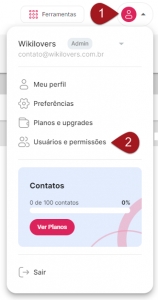
Como criar uma Equipe
Nº3– Clique em Equipes e depois no botão vermelho conforme imagem abaixo.
Nº4– Abrirá uma nova tela, nela você ira definir o nome da equipe e o que essa equipe poderá Visualizar e Editar.
Depois clique em Salvar.
Observação: é necessário criar a equipe primeiro, visto que precisará vincular o usuário a uma equipe.
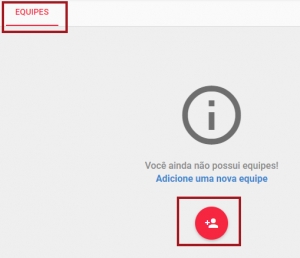
Como criar um Usuário
Nº5– Clique em Usuário e depois no botão vermelho conforme imagem abaixo.
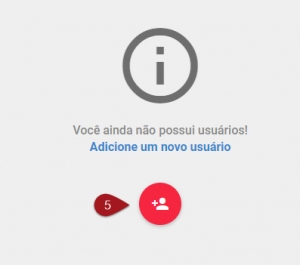
Nº6– Abrirá uma nova tela, nela você irá incluir o nome do seu usuário e o e-mail.
Após isso, basta vincular esse usuário à equipe que você criou no tópico: Como criar uma Equipe.
IMPORTANTE: precisa ser um e-mail real, visto que a senha para o acesso será enviada por e-mail.
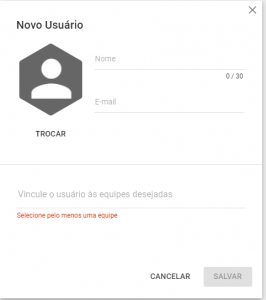
Suporte
Se surgir qualquer dúvida ou situação, ou se precisar de qualquer ajuda durante este procedimento, por favor, entre em contato com o nosso suporte!
Atualizado
Isto foi útil?